為什麼很多愛閱讀的人都喜歡用電子書閱讀器呢?直到我試用「MobiScribe Origin 電子書閱讀器/筆記本」才了解到它的優勢!電子紙/電子書閱讀器看起來就跟真實的書本一樣,所以長時間閱讀不會眼睛痠痛,加上耗電量小、重量又很輕,是許多閱讀愛好者每天帶著也不嫌累的選擇。且貝爾這次要開箱的 MobiScribe Origin 不只具備電子書閱讀器的功能,它還是筆記本、行事曆,多種用途一次搞定!

之前 Hanne 有介紹過第一代 MobiScribe ,我手上的是第二代叫做「MobiScribe Origin」比前一代擁有更新的系統、處理器,更大的儲存空間及更快的傳輸速度,在軟體的相容性跟筆記功能也有強大的提升
電子書閱讀器/筆記本的優勢
MobiScribe Origin 電子書閱讀器/筆記本跟平板不一樣,採用電子紙的顯示技術,可以模擬出像在書本上的印刷觀感,所以你看平板看久了,可能會因為藍光的刺激導致眼睛看久了會痠、會累,但電子紙不會!因為它就像在看真正的書一樣,更適合長時間閱讀
▼MobiScribe Origin 的螢幕大小是 6.8 吋,重量約為230g

且電子筆記本的續航長,不需要像手機或平板每天充電,重量也很輕,除了每天可以帶在身上外,內建 32GB 的儲存空間,你可以在這台機器裡面存放千本甚至萬本的書與筆記資料,不用額外安排空間來存放實體書籍
▼下方為 USB-C 充電孔 有需要傳輸檔案時可以更快,隔壁是記憶卡槽,最高可再擴充 32GB

那市面上這麼多電子書閱讀器產品,它跟別人不一樣的地方在哪呢? MobiScribe Origin 比別人多具備了「筆記本」跟「行事曆」的功能,如果我每天要帶著筆記本、記錄我的行程、還要帶本書在通勤的時候看,包包就會非常重!!
▼左邊是 MobiScribe Origin 的重量,右邊是一本書加筆記本的重量,兩者相差好幾倍!

而 MobiScribe Origin 兼具電子書、筆記本、行事曆的功能,如果你跟我一樣是手寫派,一定會很喜歡它書寫的感覺,寫過的人都稱讚好寫!
強大的筆記本功能
MobiScribe Origin 它有附一支 Wacom 高階感壓觸控筆,支援 4096 級感壓,筆本身是不用充電的,那它的尾端也可以當作橡皮擦,寫錯了反過來就可以直接擦掉

在書寫的部分提供鉛筆、鋼筆、水彩 3 種筆形,有 15 種粗細、6 種顏色色階,裡面還包含少見的炭筆樣式呢!
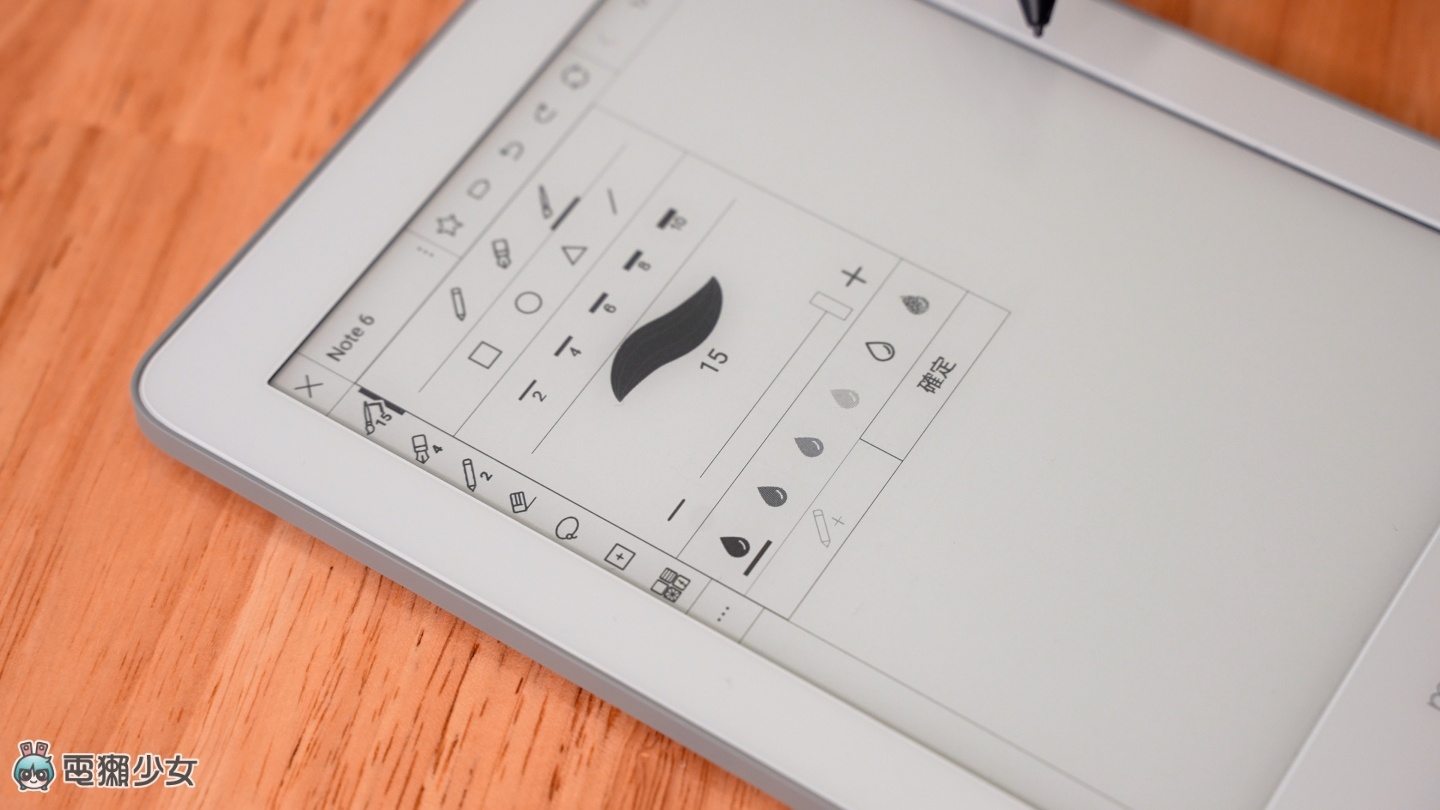
▼炭筆樣式
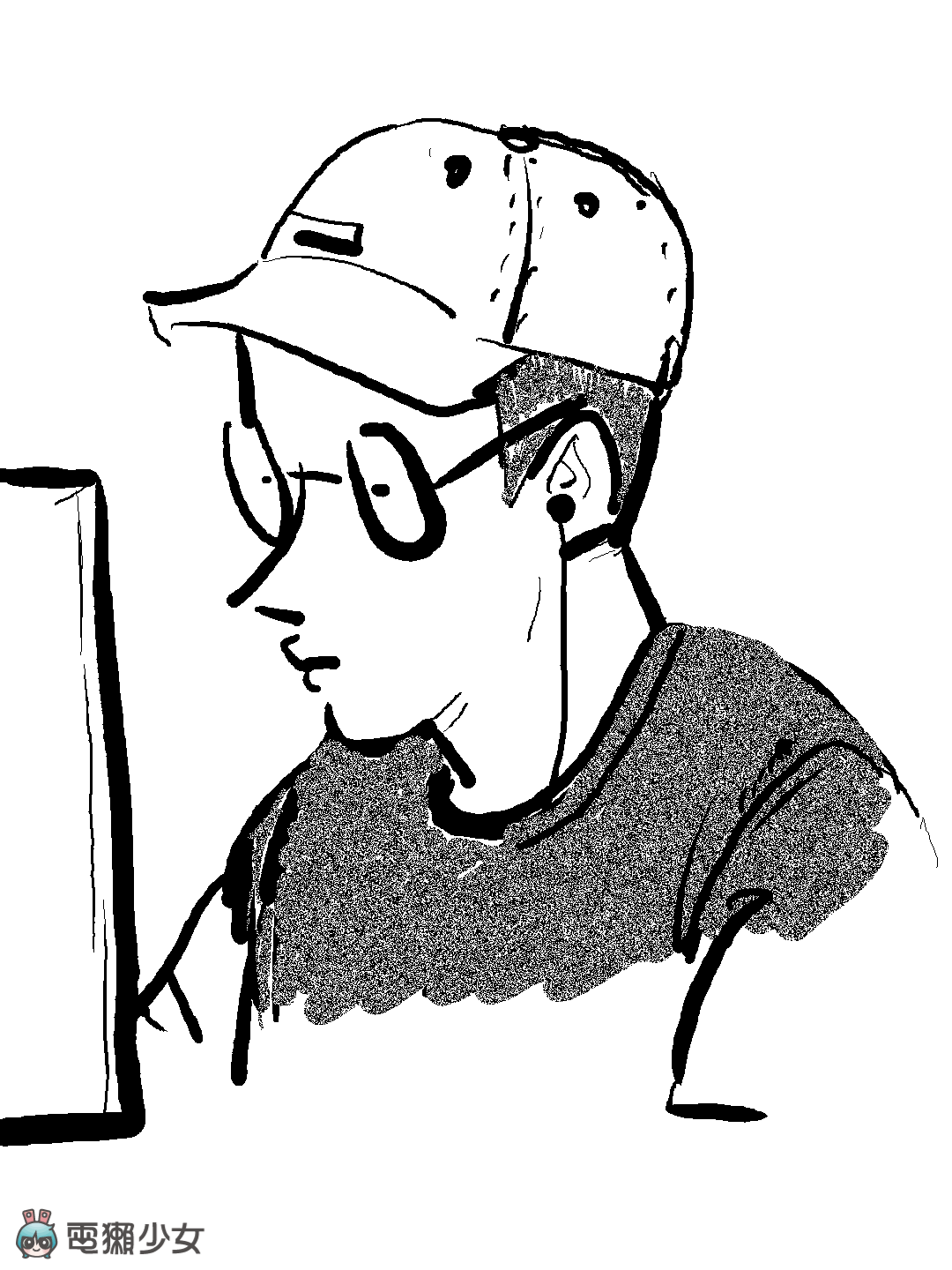
▼兩張都是靜香導演畫的,太厲害了吧 XD,6 種顏色色階可以畫出有漸層感的山水圖

除了直接手寫記錄之外,它有內建多種筆記模板,可以記錄代辦事項、會議記錄等等,甚至你靈感一來要畫五線譜、寫書法都可以!如果這些還不夠你用,我自己還有在 Facebook 的 MobiScribe 中文討論區下載官方提供的各種可愛模板,用起來心情會很好呢!!
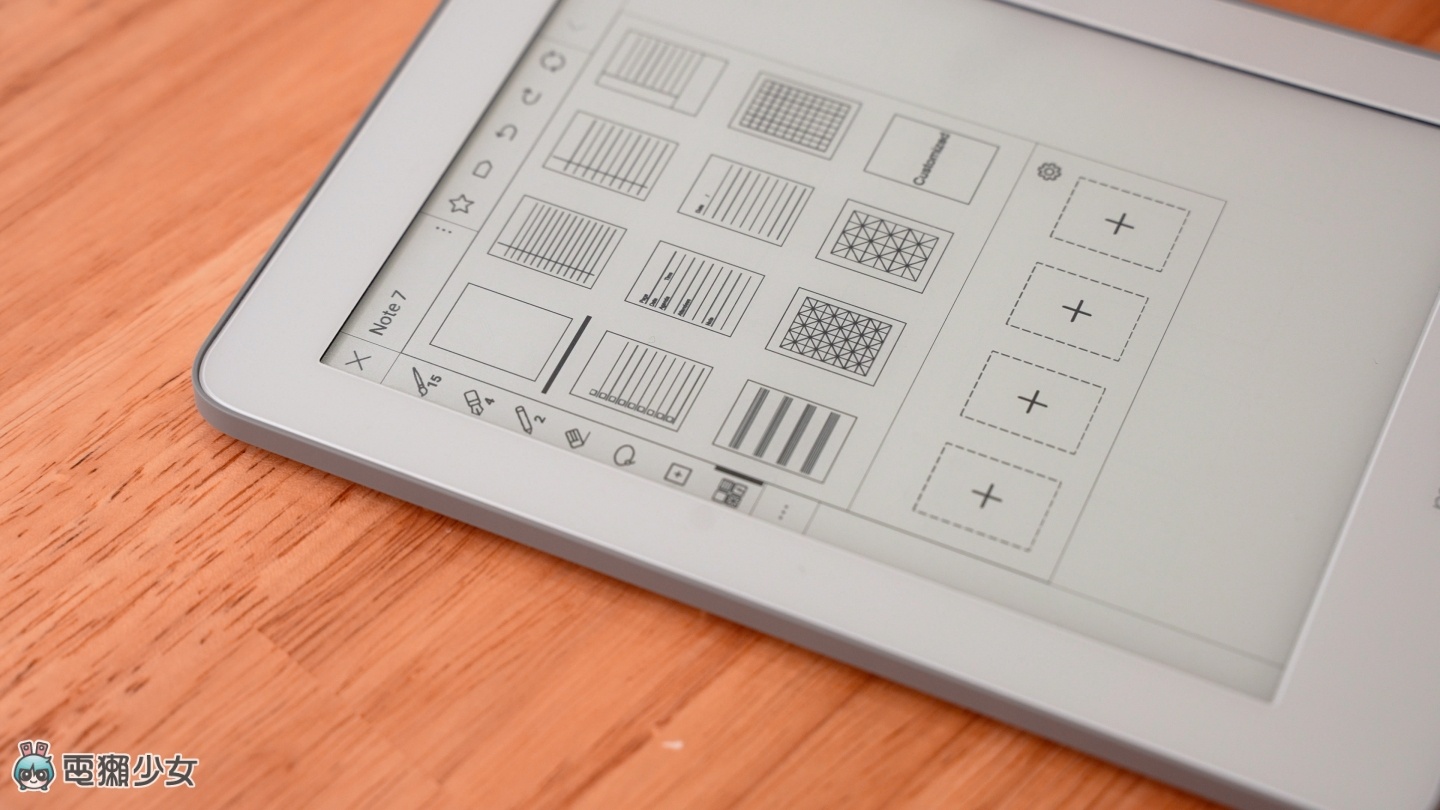
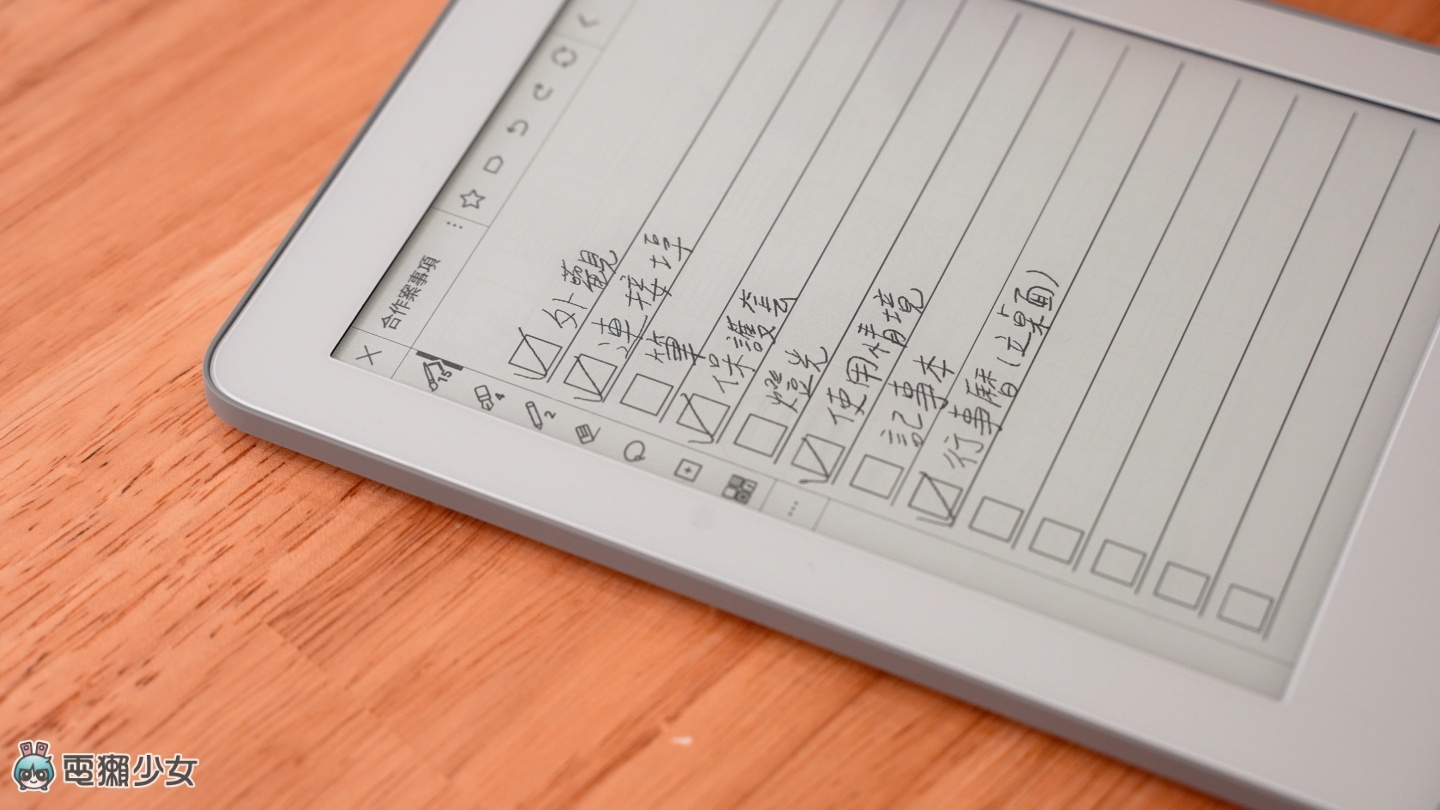
▼內建五線譜、田字格(書法)等等的模板

▼官方提供給用戶自行下載的可愛模板!
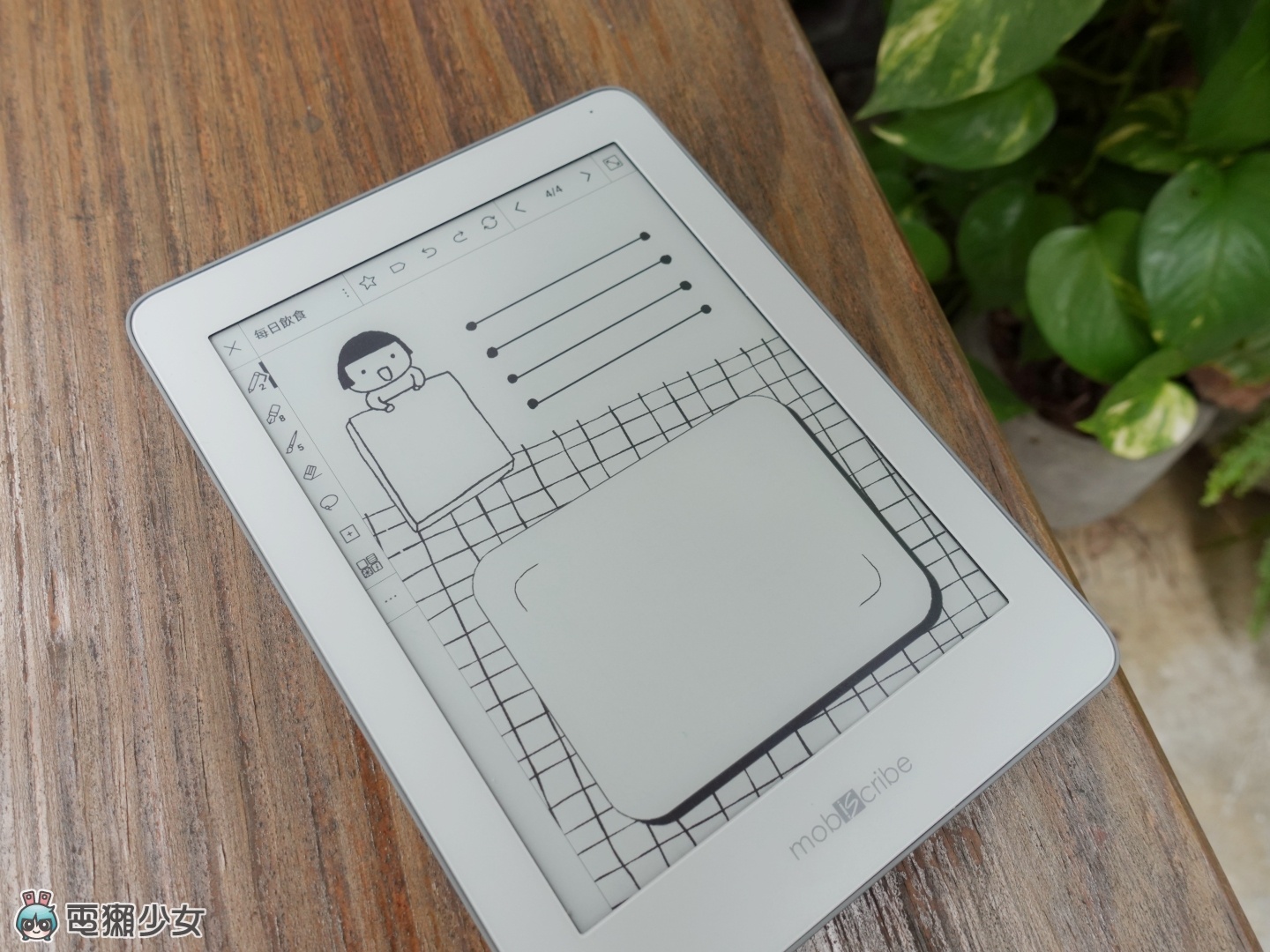
▼而且你寫錯地方的字不用擦掉重寫!可以用套索工具,把它移到正確的位置!

前面提到的都是一代就有的,在二代的 MobiScribe Origin 又新增更多豐富的功能,例如你可以設定更多組常用的筆觸(最多三組),讓你在畫畫、寫字的時候可以更快速地切換,不用每次都重新點選

另外還有一個 OCR 手寫文字辨識功能,可以把你手寫的內容快速轉換成文字,例如你要把剛剛的會議記錄整理成比較好閱讀的文字,就很方便

筆記做完還可以把內容轉存到 Dropbox 並生成一個 QR code 讓同事存取,或是用內建的 Mobi-Mail 把記錄寄給同事們,就不用再額外整理成電子檔,或是擔心筆記拿不出來

那如果同事也有 MobiScribe Origin 你們還可以利用 Mobi-Share 的功能,同步做同一份筆記

筆記越做越多怎麼辦?你可以開不同的資料夾分門別類!或是在每個筆記內容上方加入星星書籤,這樣系統可以直接幫你列出有加書籤的頁面,更有效率的管理檔案


那每本筆記本可能會有好幾頁,為了讓使用者可以在眾多頁面中找到需要的那篇筆記,你可以替每篇筆記新增主題標籤,例如這篇可能是「莫娜」畫的「袋獸」,我就可以根據這兩個關鍵字,快速找到這篇筆記,或你在筆記內有建立用文字工具打出來的文字,也可以直接搜尋內容尋找

▼我在筆記內有建立一個寫「星際大戰」的文字框,直接搜尋這四個字就能找到這篇筆記

MobiScribe Origin 的筆記功能真的非常的豐富!重點我覺得它寫起來的筆觸很流暢,跟在紙張上面書寫的感覺很像,不會覺得被筆綁架,寫出來不像自己的字,手寫派的人應該可以在上面擁有很好的發揮,最棒的一點就是我不用再浪費很多紙~有它就可以記錄我隨時隨地飛進來的靈感

行事曆功能就是你的桌曆
除了強大的筆記功能之外還有「行事曆」,我這個月的行程都靠它了,我會把重要的事項寫出來,讓它顯示在行事曆上,我個人私心最喜歡的就是,它可以把行事曆設為滿版待機畫面
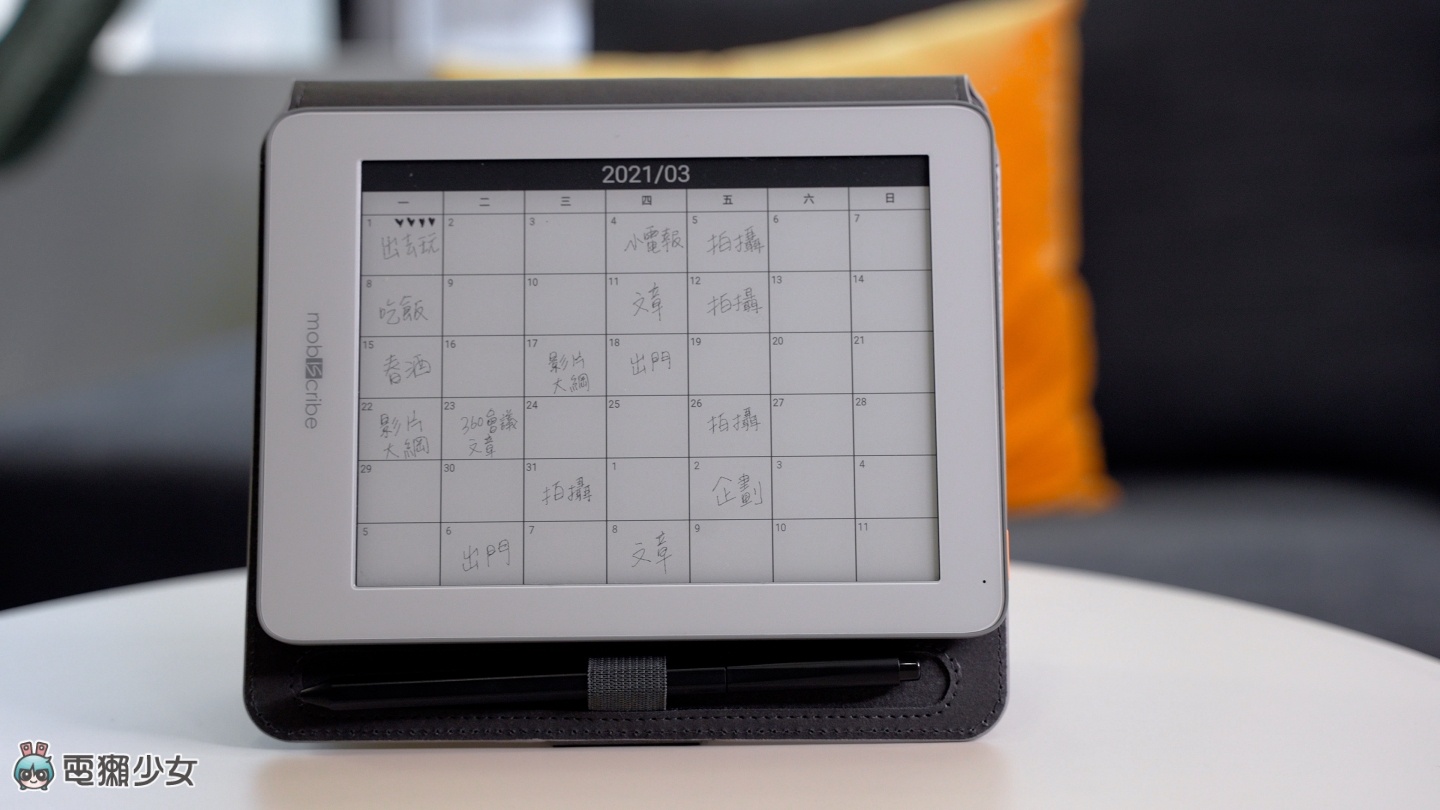
這樣我就可以直接立在桌面上隨時隨地看行程!雖然有顯示畫面,但在這個狀況下其實是不耗電的喔!這樣連桌曆也省下來了。當然也可以個別建立筆記記錄當天的事項,或是建立活動,它會跳出訊息提醒你

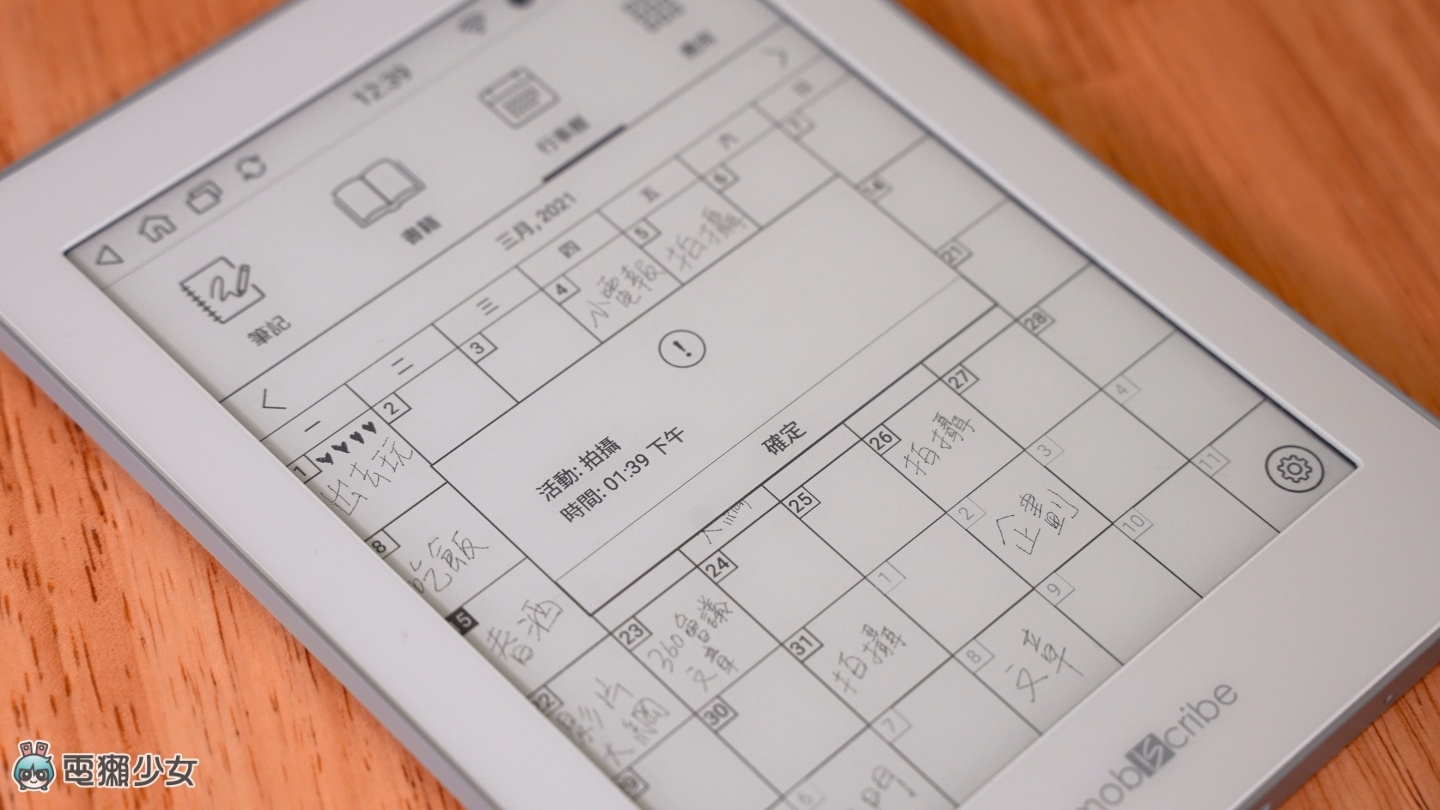
不過我個人私心希望行事曆的字型粗細也可以調整(敲碗),不然顯示整個月份時,字體看起來會有點太細,粗一點的話我相信會更明顯
適用各品牌的電子書城
MobiScribe Origin 內建 Android 8.1 系統,它不像其他家的電子書,只能用品牌自己出的電子書城,例如 Kindle 要用 Amazon 的書城、kobo 要用樂天的書城。MobiScribe Origin 有自己的 Mobi-Store 平台可以自行加入喜歡的閱讀軟體,很適合剛開始還找不到自己習慣哪個電子書城的人
▼Mobi-Store 裡可以下載到「udn 讀書吧」、「Libby」、 「iLib Reader 國資圖電子書」及 Amazon 的「Kindle」書城

▼裡面還有一些工具型的 App 可以下載,如 Download File Manager 跟 APKPure
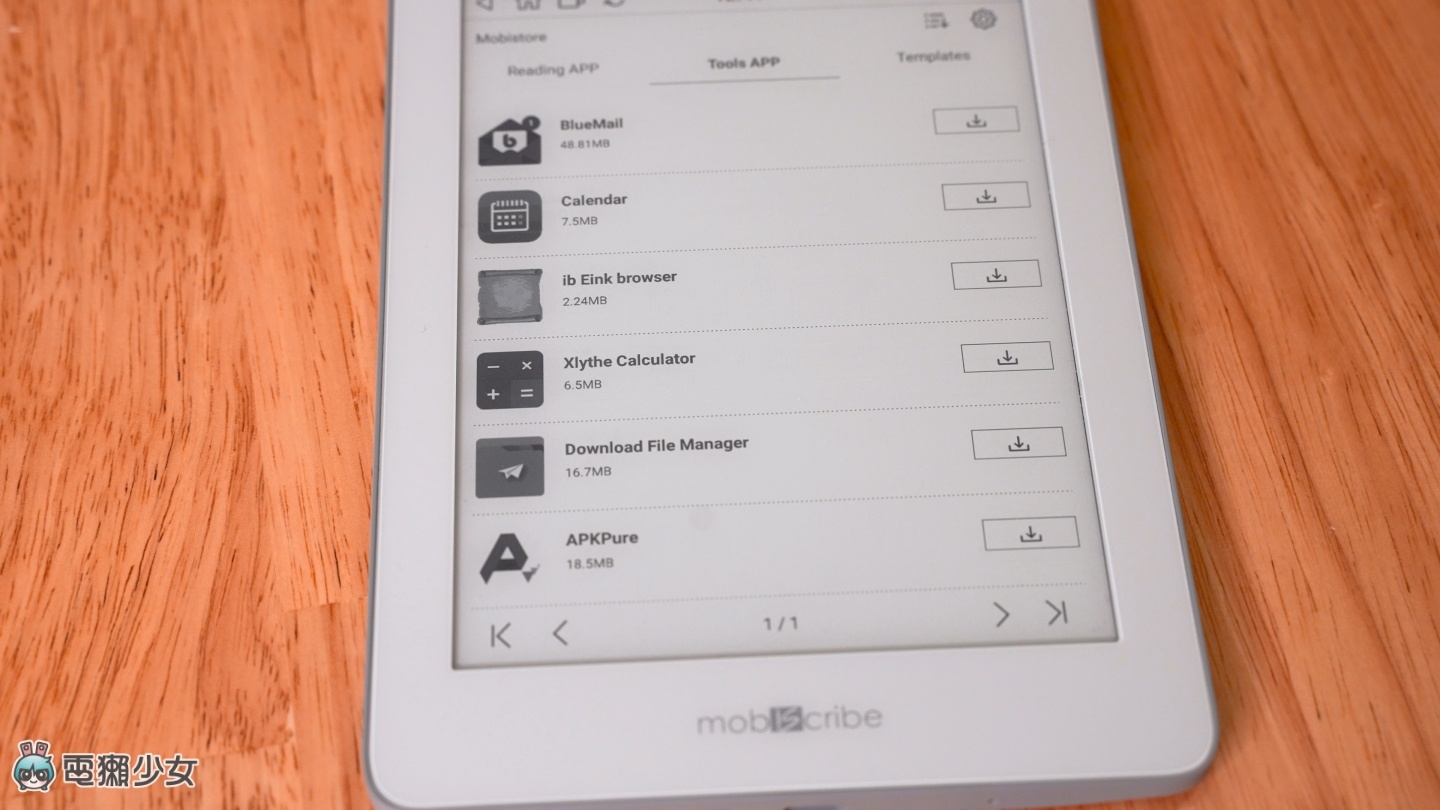
其實有 APKPure 就可以下載到非常多你需要的電子書城,像是 讀墨、博客來、Kobo 等等
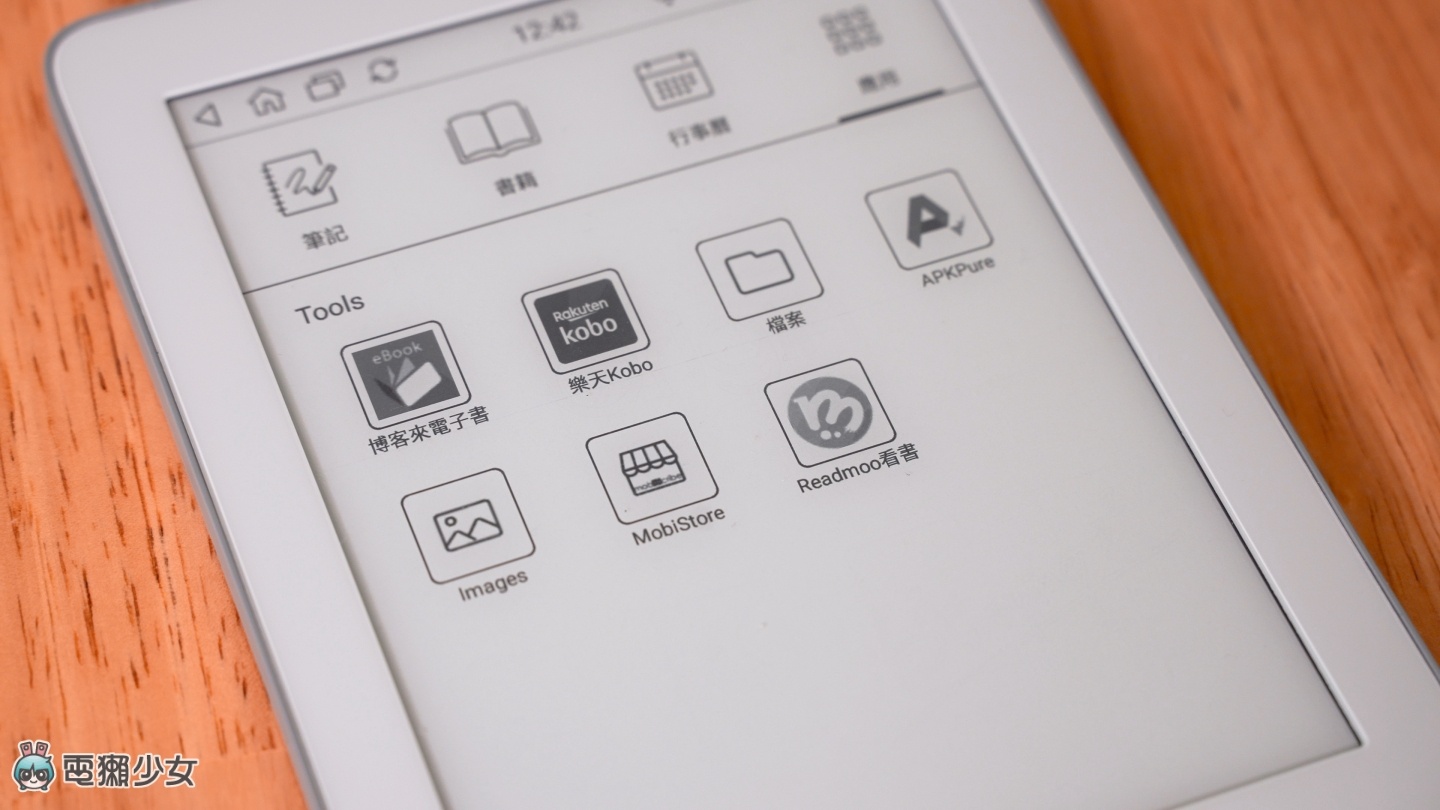
那其實不同的書城裡面可以調整的東西不太一樣,基本上都可以調整字體大小、直橫向閱讀、畫重點等等

如何下載軟體到 MobiScribe Origin
如果真的有在 APKPure 找不到的,我現在就來教大家如何下載 APK 檔放進去!(我一開始也是摸索了一陣子)例如在臉書 MobiScribe 中文討論區,就有很多草友分享好用的軟體(草友是 MobiScribe 用戶的暱稱喔!就好像我們稱大家為獺友一樣),我前面說到的筆記模板也是在裡面找到的喔!裡面討論區很熱絡~~
那你先把 APK 檔案或圖片等等下載到電腦裡,再連接電腦與 MobiScribe Origin,找到 ENOTE 把檔案放入 download 或 picture 等資料夾(看你是哪種檔案就放在哪),並在 MobiScribe Origin 的「檔案」>>剛放入的資料夾裡點選安裝(只有軟體需安裝)就可以囉!
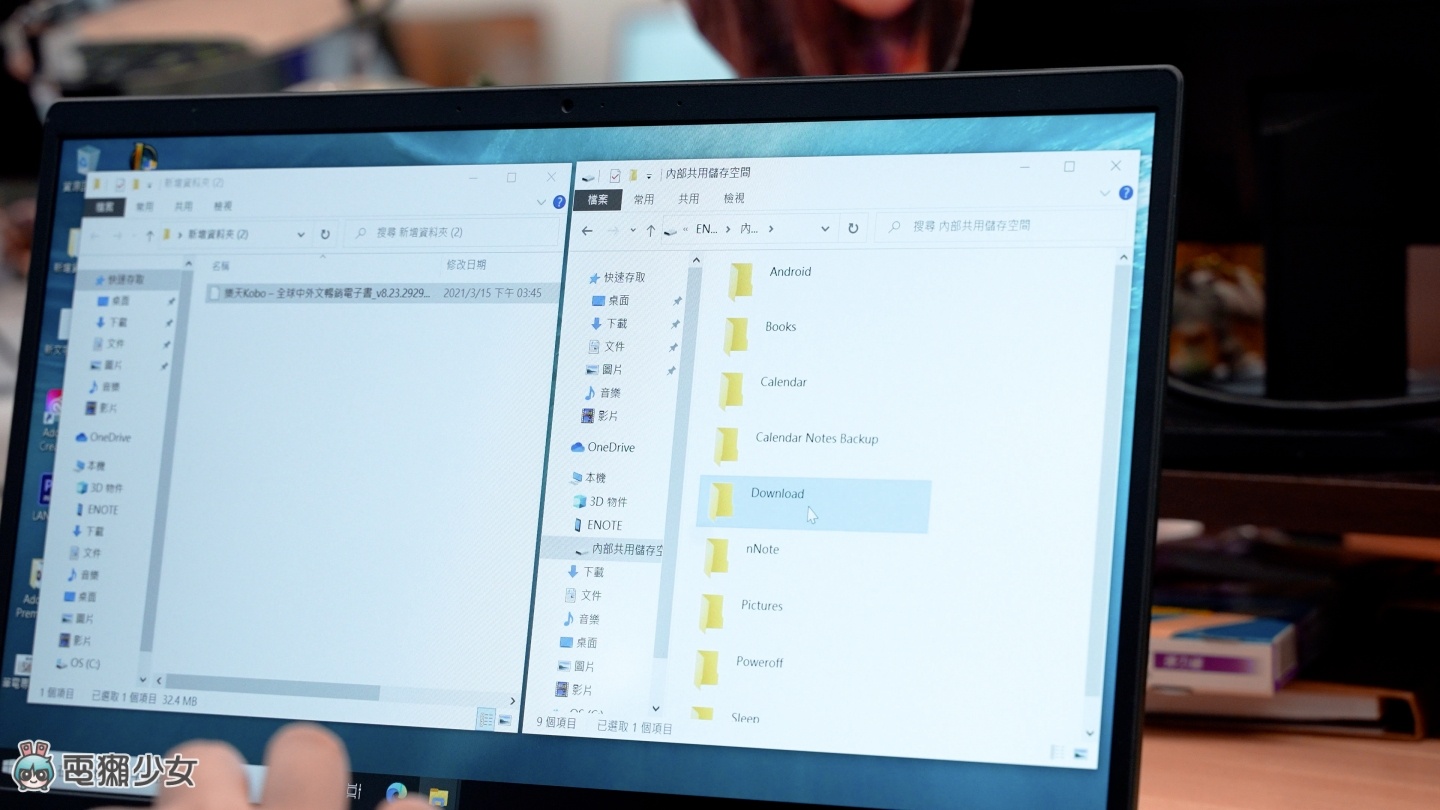

螢幕上方這一排工具列也可以自訂,在設定>>顯示>>自訂捷徑的地方,就可以換成最常使用的幾個功能啦,例如你常常打開的是 kobo,那就可以把「書籍」換掉喔!
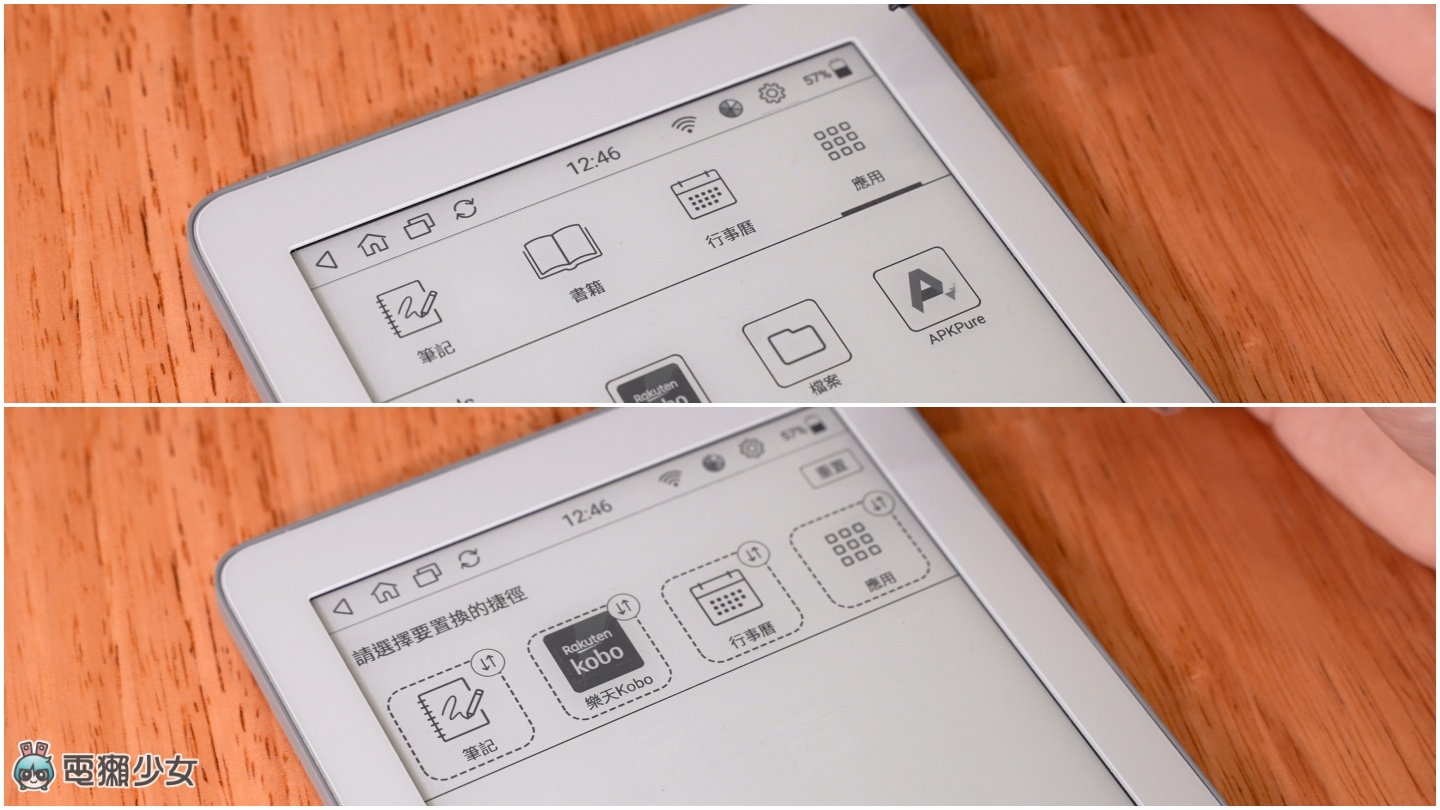
閱讀心得
其實一開始最不習慣的就是電子書閱讀器/筆記本的反應比起平板稍稍慢了一些,尤其打字的時候偏慢,我覺得比起打字它更適合拿來書寫,所以不要期待它像平板一樣跑得很順,會閃屏刷屏也是正常的,這都是電子紙的特性

但在看書時那種跟書本相似的感覺的確是很驚艷我!沒有藍光的刺激、長時間閱讀不會太累,若在昏暗的情況下也可以開啟閱讀燈,調整燈光亮度、色溫等 給眼睛舒適的閱讀環境
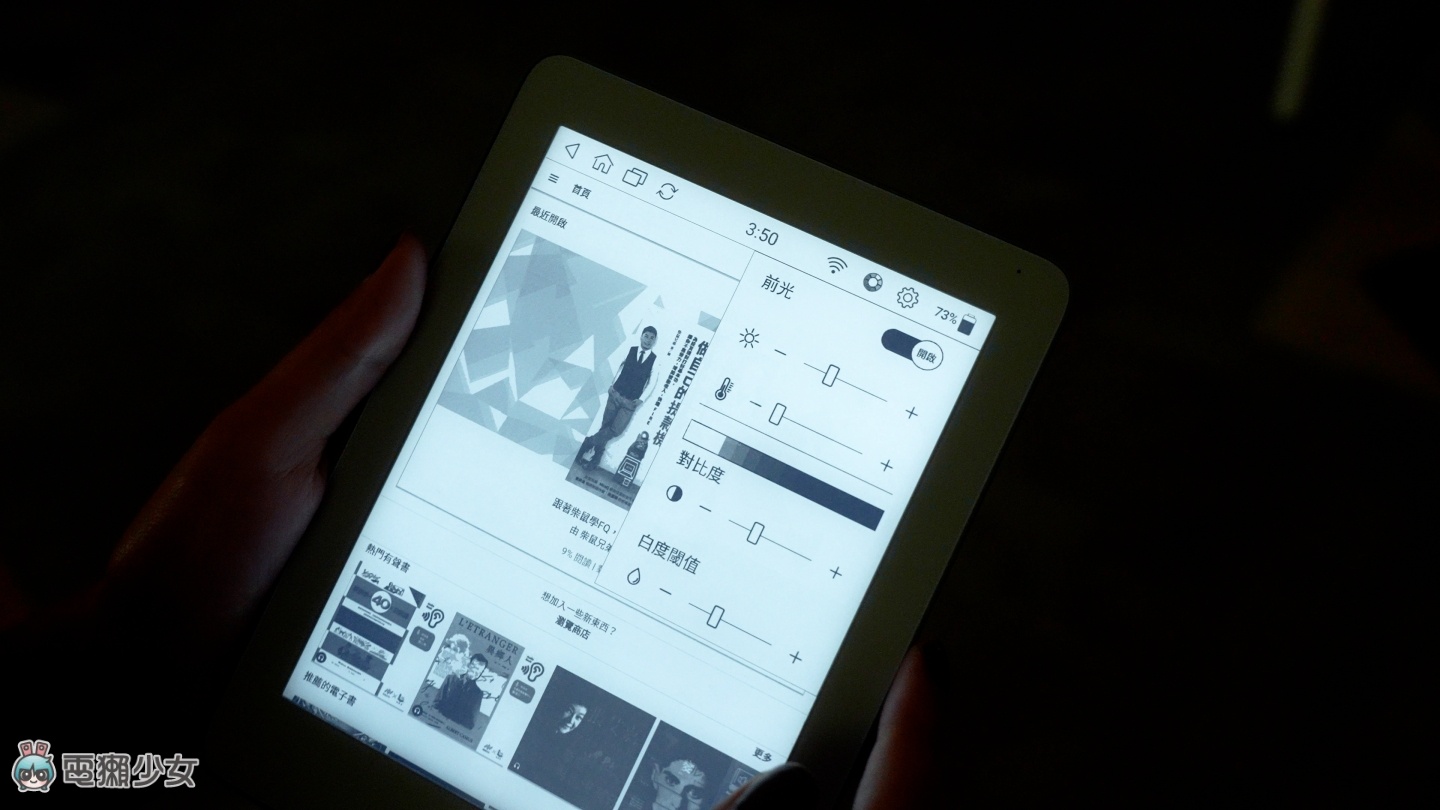
MobiScribe Origin 具備 2100mAh 的電池容量,在使用筆記功能,或是連網的時候會比較耗電,如果畫畫半個小時大概會掉 10%的電,看書反而還好,看半個小時大概會掉 4%的電,根據你的使用狀況,最多可有一週的續航
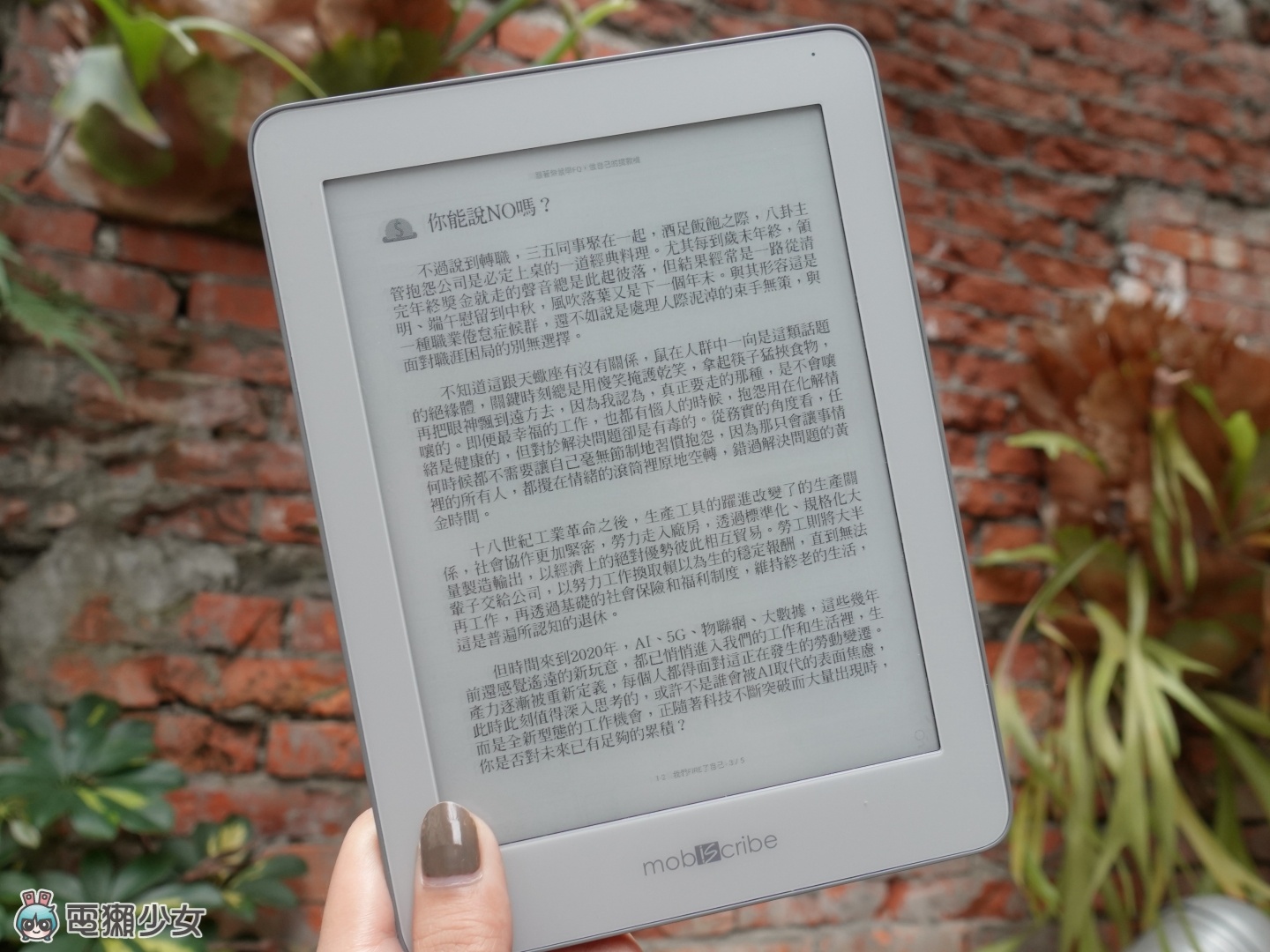
另外它還有出原廠的保護套,是採用黏貼的方式,將主機黏上去,右側可以收納筆,打開也可以自動喚醒螢幕

那我覺得在挑電子書閱讀器的時候很重要的一點是要看你習慣用哪些書城 MobiScribe Origin 幾乎都有支援。對於喜歡看書、隨手筆記的人很適合擁有這一本 2 合 1 的電子筆記本,像我自己天天帶著但並不會造成太大的負擔,多種用途一次搞定,不需要帶一本厚厚的記事本、行事曆、書籍

若你有預算考量,雖然第一代產品的規格稍稍低階一點,不像 MobiScribe Origin 這一台一樣有 Mobi-Store 或其他新功能,但如果你軟體使用習慣固定是那一兩個,不用裝太多額外的工具,其實一代產品也是有一樣的閱讀體驗跟筆記本功能,大家也可以參考看看喔!!
🐻 誰還沒有追蹤電獺少女 Instagram?每天都有新貼文、每週都開新話題等你來跟編輯聊天,電獺少女 Instagram 新鮮事一起來玩!🐻
